Es uno de los errores más comunes que enfrentan los usuarios de Android. android.process.media detenido. Este error de dispositivo Android ocurre en cualquier momento en su dispositivo. La razón detrás de este error es que falló una actualización de firmware, un error de almacenamiento de medios, un administrador de descargas o una sincronización de datos. Otro tipo de mensaje de error es “Desafortunadamente, el proceso de android.process.media se ha detenido. en la pantalla de su dispositivo Android.
No se preocupe cuando vea este tipo de errores en su dispositivo Android. Aplique estas posibles soluciones al error de apagado de android.process.media en dispositivos Samsung Galaxy o Android. Póngase en contacto con cualquier experto en telefonía móvil o atención al cliente si ninguna de las soluciones funcionó para usted.
Lea también:
Cómo reparar Android.Process.Media se ha detenido en un teléfono o tableta Android
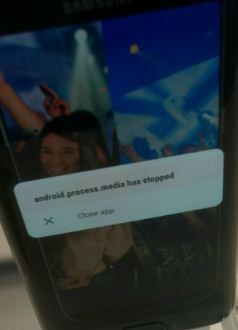
Borrar Google Play Store y Data Store y Google Play Services
Paso 1: Vamos «Ajustes”En sus dispositivos Android.
Paso 2: En la sección del dispositivo, toque «Aplicaciones”.
Puede ver una lista de aplicaciones y sistemas de instalación en su teléfono o tableta Android.
Paso 3: Desplazarse hacia abajo sin luz”Tienda de juegos de Google” y tócalo.
Etapa 4: cabra «Almacenamiento”.
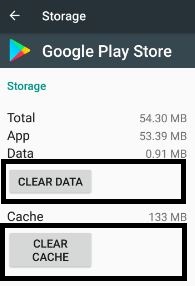
Paso 5: cabra «Limpiar cache«Y toca»Borrar detalles”.
Borrar la caché de Google Play Services
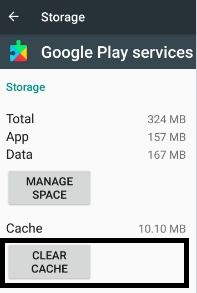
Ajustes > Aplicaciones > Servicios de Google Play > Almacenamiento > Borrar caché y borrar datos
Ahora compruebe que el problema está resuelto o no. Si no está resuelto, pruebe el siguiente método en sus dispositivos.
Restablecer preferencias de aplicaciones
Paso 1: Vamos Ajustes.
Paso 2: cabra Gestor de aplicaciones o Aplicaciones.
Paso 3: cabra Tres puntos verticales (Más) en la esquina superior derecha.
Etapa 4: cabra Restablecer las preferencias de la aplicación.
Borrar datos de almacenamiento de medios
Paso 1: Vamos «Ajustes”.
Paso 2: En la sección del dispositivo, toque «Aplicaciones”.
Puede ver la lista de aplicaciones instaladas en sus dispositivos Android.
Paso 3: Desplácese hacia abajo para Almacén de datos y tócalo.
Etapa 4: cabra «Almacenamiento”.
Paso 5: cabra «Borrar detalles”.
Si borrar los datos de almacenamiento de medios no resuelve el problema, detener la fuerza de los medios de almacenamiento y reinicie su dispositivo Android.
Detenga Google Sync para Android.Process.Media Error solucionado
Paso 1: Vamos «Ajustes”.
Paso 2: Toque en «cuentas“Bajo el artículo personal.
Paso 3: cabra «Google”.
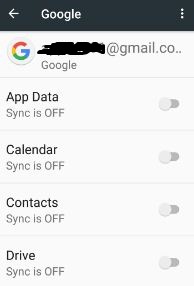
Etapa 4: Deshabilitar todas las sincronizaciones de Google si está habilitado.
Restablecimiento de fábrica para Android
Paso 1: Vamos «Ajustes”.
Paso 2: cabra «Restablecimiento de copia de seguridad“Bajo el artículo personal.
Aquí puede ver mi opción de recuperación de datos para hacer una copia de seguridad de sus datos importantes antes de reiniciar su dispositivo Android.
Paso 3: cabra «Restablecer datos de fábrica”.
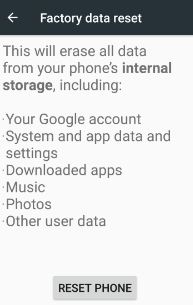
Etapa 4: cabra «Reiniciar telefono”.
Si configuró algún patrón de bloqueo, PIN, contraseña o huella digital, confírmelo para continuar con el siguiente paso.
Paso 5: cabra «Destruir todo”.
Borrará todos sus datos importantes como fotos, videos y otros datos de almacenamiento interno, descargará aplicaciones y más. Espero que esta solución solucione el error de cierre de android.process.media.
eso es Espero que esto aclare cómo reparar android.process.media que detuvo el error en el teléfono Android. ¿Conoces algún otro método para resolver este problema? Deje sus comentarios en el cuadro de comentarios a continuación.
Sigue leyendo:
- Cómo reparar el error 927 de Google Play al descargar o actualizar aplicaciones
- Cómo reparar el error 923 de Google Play Play al descargar aplicaciones
- Cómo reparar el error 924 de Google Play Store
- Cómo reparar el error 940 con el código de Google Play Store
- Cómo corregir el error 194 en Google Play Store
- Cómo reparar el error RPC: S-7: AEC: 0 en Google Play Store
- Cómo informar el error 919 Google Play Store
- Cómo reparar el error 403 de Google Play Store
- Se corrigió el error 500 de Google Play Store: cómo
- Cómo corregir el error 110 de Google Play Store

